-
flashfxp怎么连接 flashfxp连接方法图文流程
- 作者:李风念 分类:xp 发布时间:2017-10-12 21:37:56
flashfxp怎么连接?小乐哥目前使用的ftp管理工具是flashfxp,flashfxp就小乐哥使用后评价还是很高的,操作上对于新手,第一次使用生疏会难点。下面小编给大家分享flashfxp连接方法图文流程,希望能帮到大家! flashfxp连接方法图文流程: 1、打开flashfxp,先点击工具栏的“选项”----“参数设置” 2、左侧选择”连接“下的“FTP”,连接模式选择“被动模式(PASV)”,点击“确定”退出设置 3、会话菜单的“快速连接”按钮 4、设置连接参数,类型FTP,地址填FTP服务...
flashfxp怎么连接?小乐哥目前使用的ftp管理工具是flashfxp,flashfxp就小乐哥使用后评价还是很高的,操作上对于新手,第一次使用生疏会难点。下面小编给大家分享flashfxp连接方法图文流程,希望能帮到大家!
flashfxp连接方法图文流程:
1、打开flashfxp,先点击工具栏的“选项”----“参数设置”
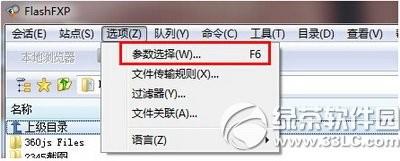
2、左侧选择”连接“下的“FTP”,连接模式选择“被动模式(PASV)”,点击“确定”退出设置
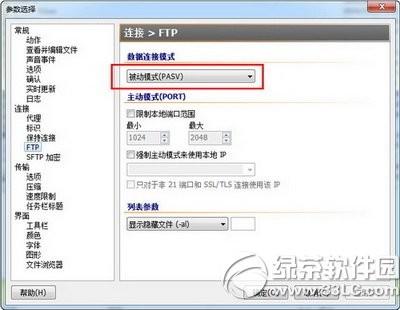
3、会话菜单的“快速连接”按钮
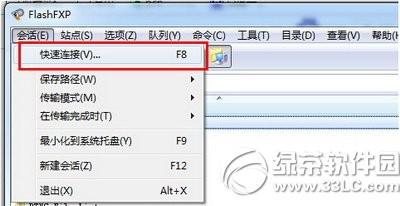
4、设置连接参数,类型FTP,地址填FTP服务器的地址(本地),端口不要改。用户名和密码可以从管理员获得,允许匿名登录的话就把“匿名”勾上。如果有远程的地址也可以填上,填完之后点击“连接”
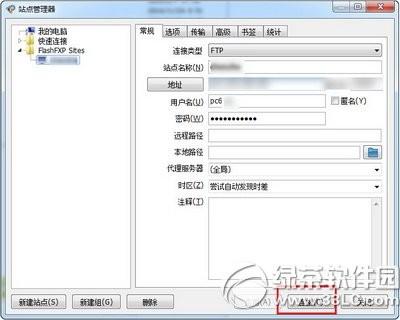
5、如果地址、用户名、密码都正确,那么就可以成功连接上FTP服务器了!
猜您喜欢
- Win11安全模式启动秘籍:轻松掌握w11怎..2024-04-20
- 揭秘!Win11如何添加本地账户?Window..2024-04-19
- Win11如何彻底告别系统更新?简单几步..2024-04-19
- Win11输入法旁边突然出现拼字,这个该..2024-04-16
- win11蓝牙连接疑难解答:轻松解决无法..2024-04-16
- win11连接打印机凭证不足?解决方案就..2024-04-14
相关推荐
- navicat如何备份数据库..2024-01-25
- 现在xp系统适合用什么浏览器 xp使用什..2022-01-27
- 轻松删除Win11自带Edge浏览器,学会这个..2024-04-19
- 如何一眼识别鼠标DPI?简单易懂的指南..2023-10-30
- 揭秘抖音小店商家入口,开启您的流量..2024-02-15
- Win11看游戏占用空间,两种方法让你轻..2024-03-21










